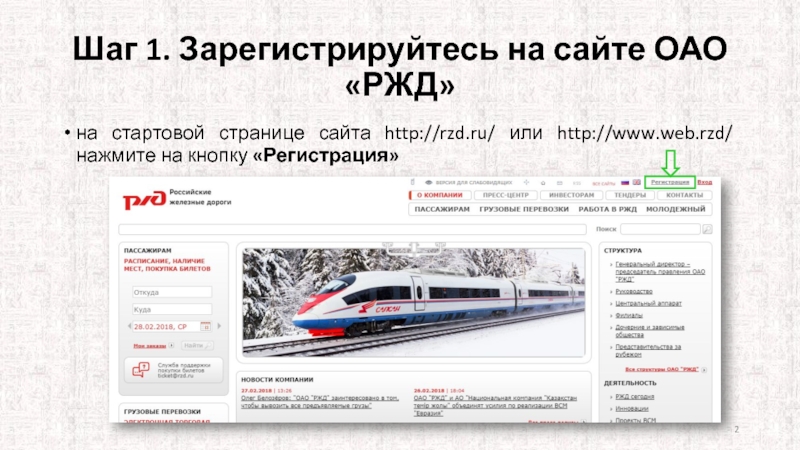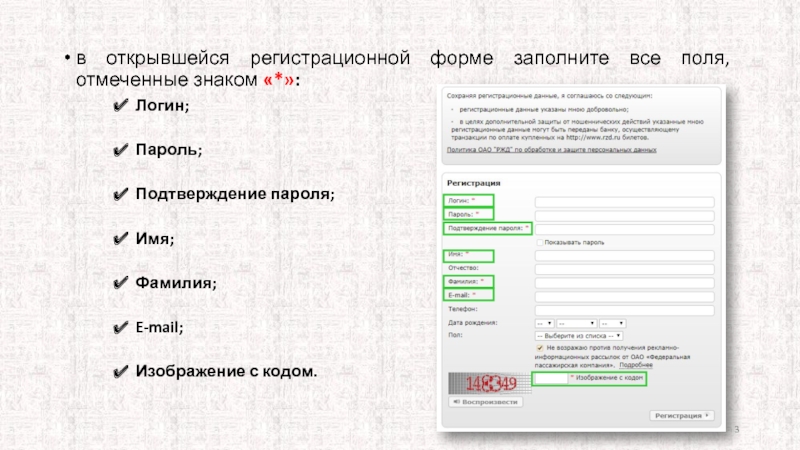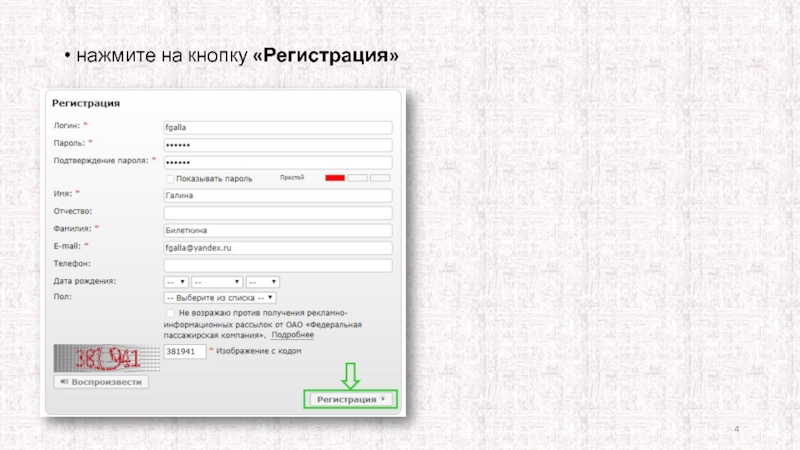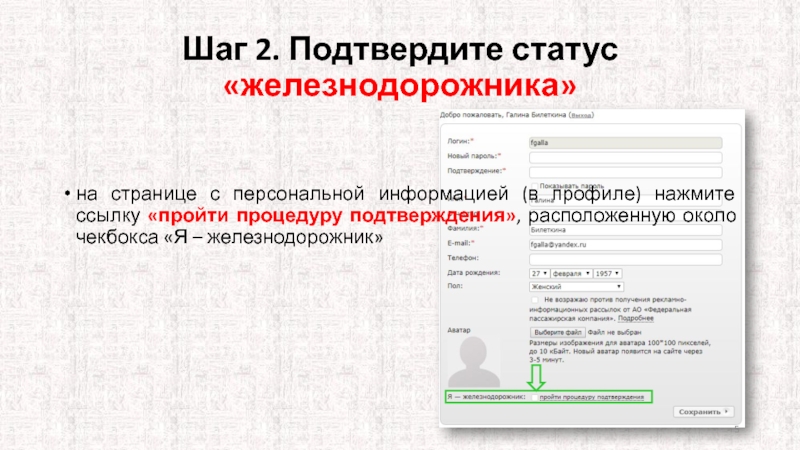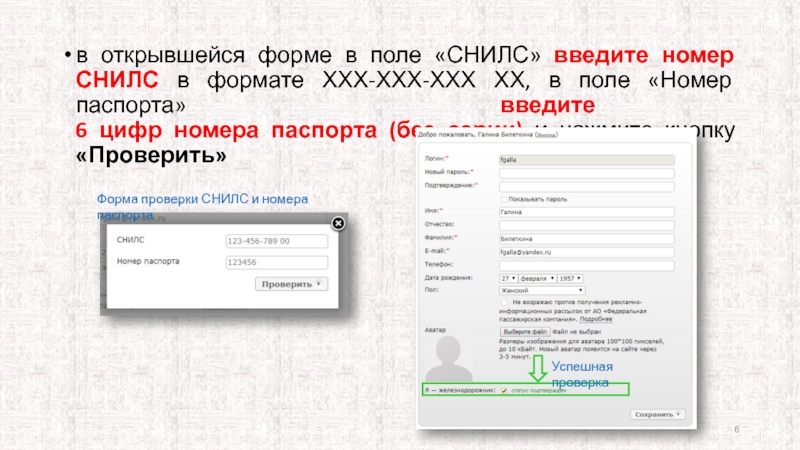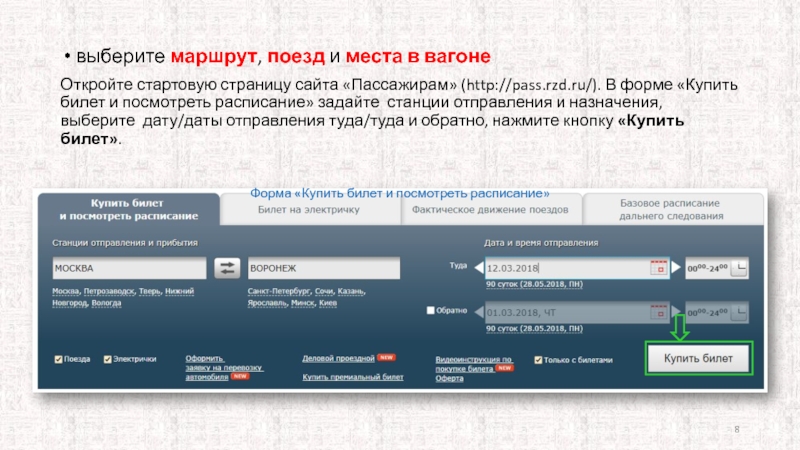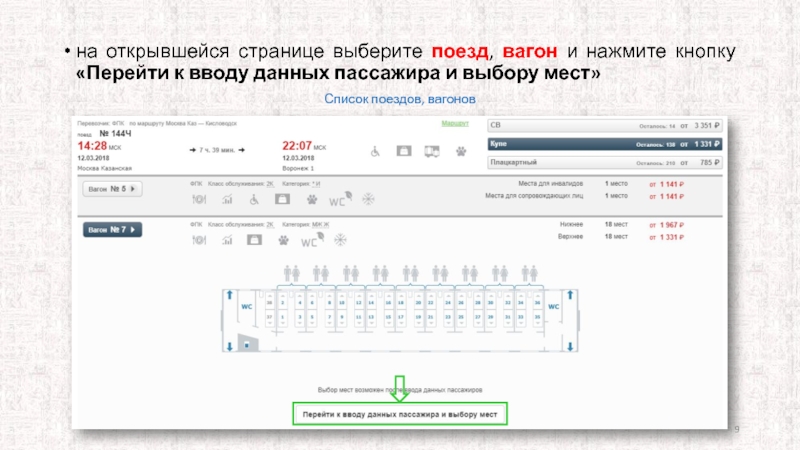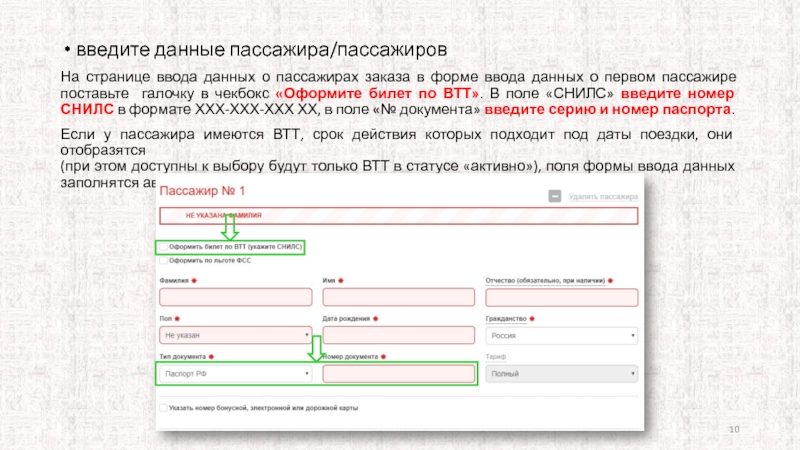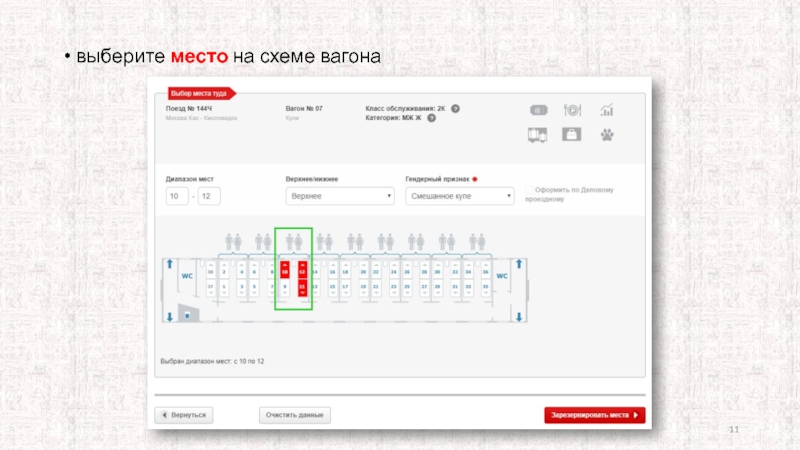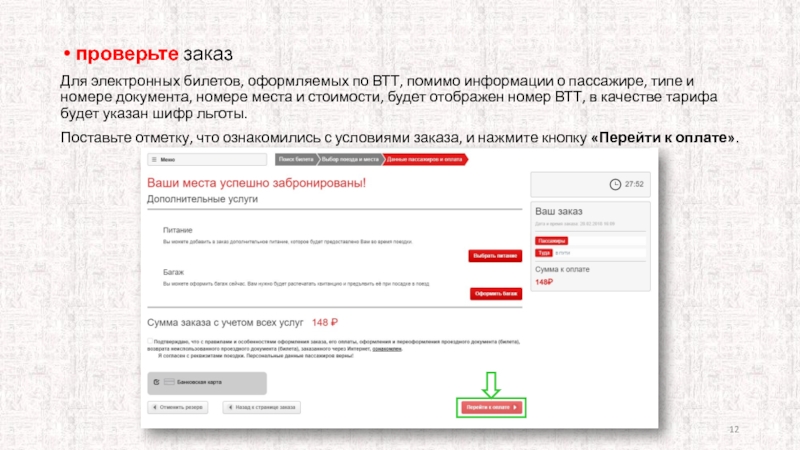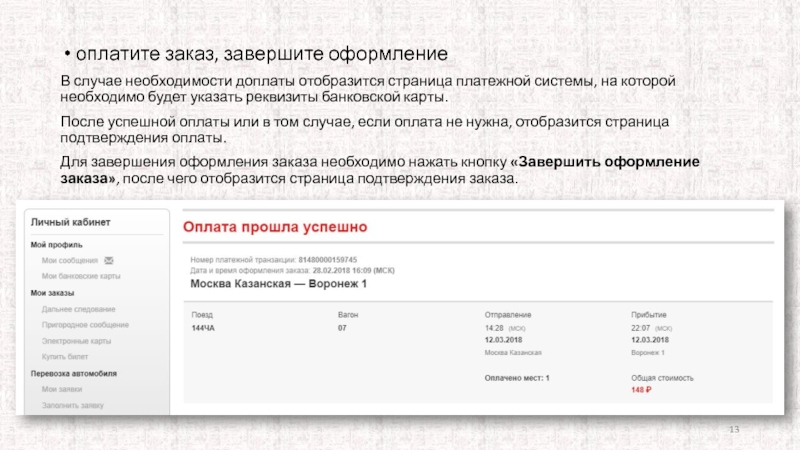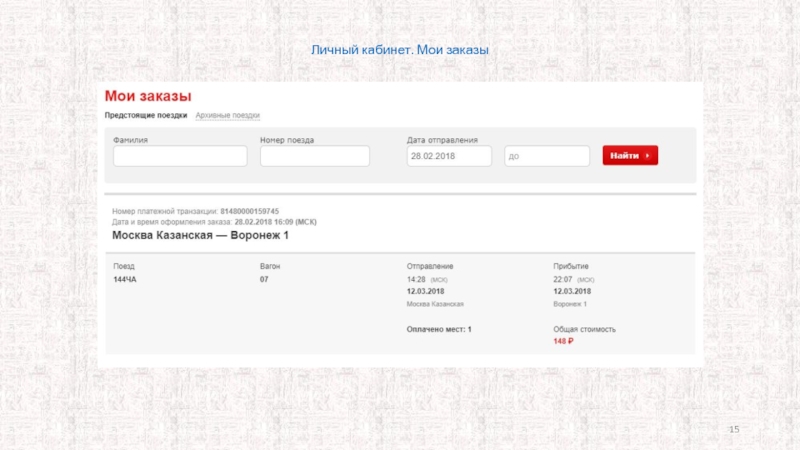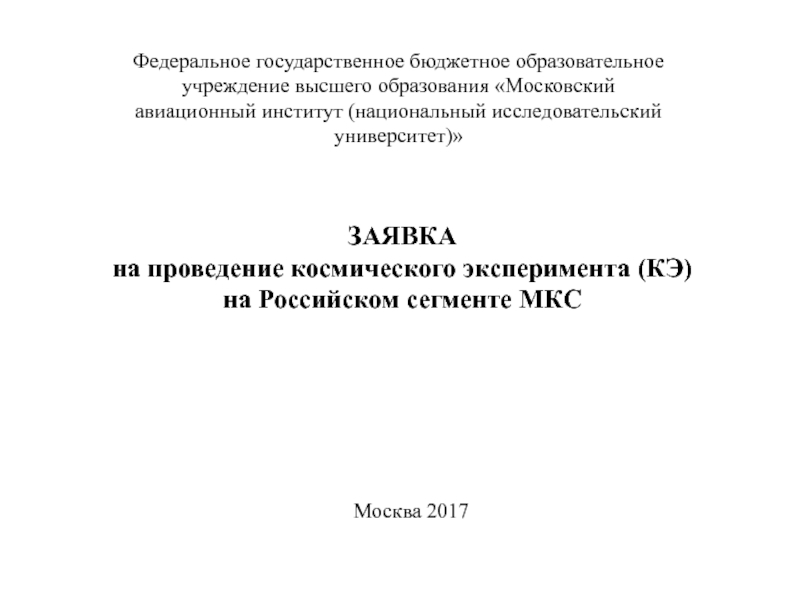- Главная
- Разное
- Дизайн
- Бизнес и предпринимательство
- Аналитика
- Образование
- Развлечения
- Красота и здоровье
- Финансы
- Государство
- Путешествия
- Спорт
- Недвижимость
- Армия
- Графика
- Культурология
- Еда и кулинария
- Лингвистика
- Английский язык
- Астрономия
- Алгебра
- Биология
- География
- Детские презентации
- Информатика
- История
- Литература
- Маркетинг
- Математика
- Медицина
- Менеджмент
- Музыка
- МХК
- Немецкий язык
- ОБЖ
- Обществознание
- Окружающий мир
- Педагогика
- Русский язык
- Технология
- Физика
- Философия
- Химия
- Шаблоны, картинки для презентаций
- Экология
- Экономика
- Юриспруденция
Инструкция по покупке электронных билетов на сайте по ВТТ презентация
Содержание
- 1. Инструкция по покупке электронных билетов на сайте по ВТТ
- 2. Шаг 1. Зарегистрируйтесь на сайте ОАО «РЖД»
- 3. в открывшейся регистрационной форме заполните все поля,
- 4. нажмите на кнопку «Регистрация»
- 5. Шаг 2. Подтвердите статус «железнодорожника»
- 6. в открывшейся форме в поле «СНИЛС» введите
- 7. Шаг 3. Оформите электронный билет по
- 8. выберите маршрут, поезд и места в вагоне
- 9. на открывшейся странице выберите поезд, вагон и
- 10. введите данные пассажира/пассажиров На странице ввода
- 11. выберите место на схеме вагона
- 12. проверьте заказ Для электронных билетов, оформляемых по
- 13. оплатите заказ, завершите оформление В случае
- 14. Шаг 4. Оформите возврат электронного билета, оформленного
- 15. Личный кабинет. Мои заказы
- 16. Возврат электронного билета
Слайд 1Инструкция по покупке электронных билетов на сайте ОАО «РЖД» железнодорожниками с
Слайд 2Шаг 1. Зарегистрируйтесь на сайте ОАО «РЖД»
на стартовой странице сайта http://rzd.ru/
Слайд 3в открывшейся регистрационной форме заполните все поля, отмеченные знаком «*»:
Логин;
Пароль;
Подтверждение пароля;
Имя;
Фамилия;
E-mail;
Изображение
Слайд 4нажмите на кнопку «Регистрация»
активируйте учетную запись – перейдите по ссылке в
Слайд 5Шаг 2. Подтвердите статус «железнодорожника»
на странице с персональной информацией (в профиле)
Слайд 6в открывшейся форме в поле «СНИЛС» введите номер СНИЛС в формате
Форма проверки СНИЛС и номера паспорта
Успешная проверка
Слайд 7Шаг 3. Оформите электронный билет
по виртуальному транспортному требованию (ВТТ)
Работнику ОАО
электронного билета по ВТТ только для себя;
электронных билетов по ВТТ для себя и для коллеги (при оформлении в одном заказе);
электронных билетов по ВТТ для себя и электронных билетов, оплачиваемых банковской картой, для других пассажиров.
Слайд 8выберите маршрут, поезд и места в вагоне
Откройте стартовую страницу сайта «Пассажирам»
Форма «Купить билет и посмотреть расписание»
Слайд 9на открывшейся странице выберите поезд, вагон и нажмите кнопку «Перейти к
Список поездов, вагонов
Слайд 10введите данные пассажира/пассажиров
На странице ввода данных о пассажирах заказа в
Если у пассажира имеются ВТТ, срок действия которых подходит под даты поездки, они отобразятся (при этом доступны к выбору будут только ВТТ в статусе «активно»), поля формы ввода данных заполнятся автоматически.
Слайд 12проверьте заказ
Для электронных билетов, оформляемых по ВТТ, помимо информации о пассажире,
Поставьте отметку, что ознакомились с условиями заказа, и нажмите кнопку «Перейти к оплате».
Слайд 13оплатите заказ, завершите оформление
В случае необходимости доплаты отобразится страница платежной
После успешной оплаты или в том случае, если оплата не нужна, отобразится страница подтверждения оплаты.
Для завершения оформления заказа необходимо нажать кнопку «Завершить оформление заказа», после чего отобразится страница подтверждения заказа.
Слайд 14Шаг 4. Оформите возврат электронного билета, оформленного по ВТТ
откройте «Мои заказы»
Нажатие на кнопку «Сдать билет» приведет к возврату билета, нажатие на кнопку «Отмена» – к закрытию окна.
Для возвращенного электронного билета отобразится статус «Оформлен возврат».